vivo x21怎么强制刷机
是vivo X21强制刷机的详细步骤及注意事项:
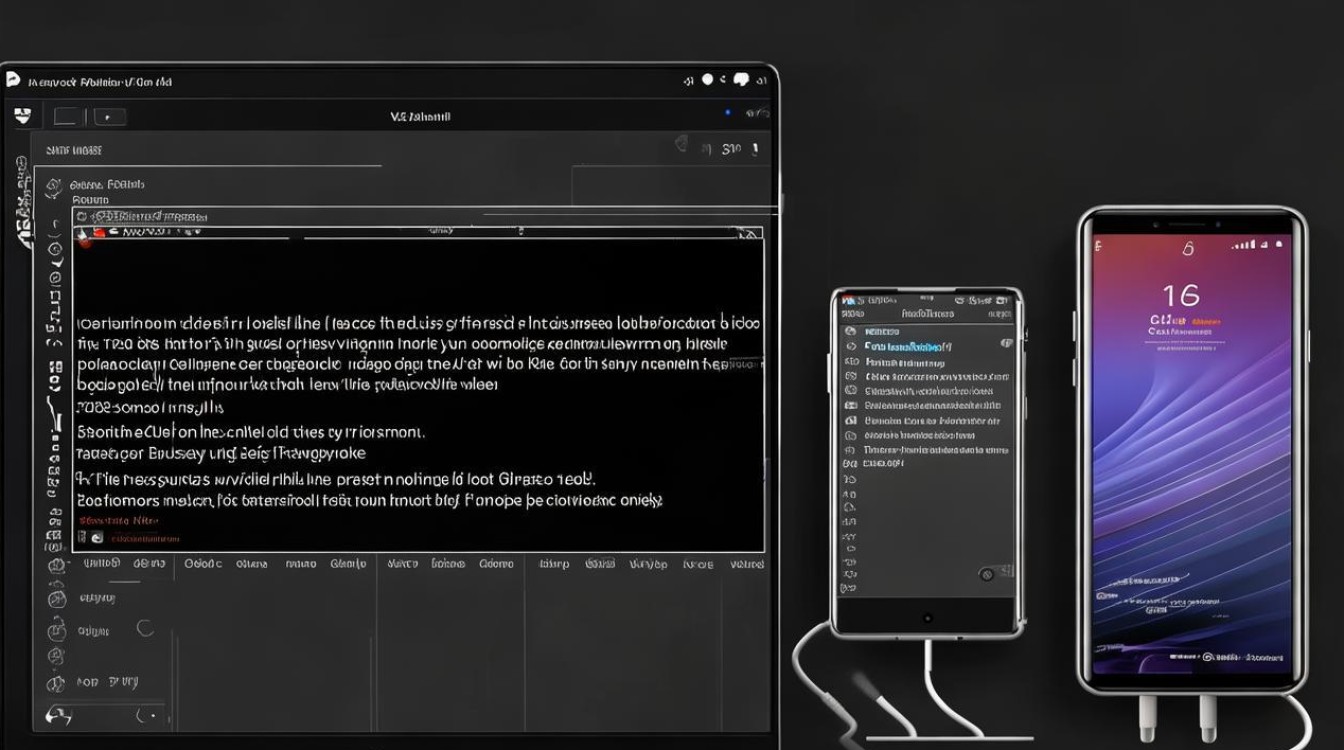
前期准备
- 数据备份:由于刷机操作会清除手机内的所有数据(包括联系人、短信、照片等),因此务必提前做好备份,可通过vivo自带的云服务将重要资料上传至云端,或手动导出到电脑、外接存储设备中;
- 电量保障:确保手机电量充足,建议保持在50%以上,避免因电量不足导致刷机过程中断甚至损坏设备;
- 工具与文件下载:从官方渠道获取对应机型的固件包,解压后将目标文件放置于SD卡根目录,便于后续调用;在电脑上安装适用于vivo设备的驱动程序,并准备好原装USB数据线以保证稳定连接。
进入恢复模式(Recovery Mode)
有两种常用方法可使vivo X21进入该模式: | 操作方式 | 具体步骤 | 适用场景 | |------------------|----------------------------------------------|----------------| | 组合键唤醒法 | 关机状态下同时长按【电源键】+【音量上键】,直至屏幕显示“vivo”字样后松开按键,此时自动跳转至恢复界面 | 常规操作首选方案 | | 辅助选择法 | 若第一种方式无效,可尝试在按住上述两键的基础上配合音量键上下移动高亮条,精准定位到“Recovery Mode”选项后按电源键确认进入 | 针对部分响应延迟的设备优化处理 |
进入后界面通过音量键导航,电源键确认选项。
执行双清操作
此步骤旨在消除旧系统残留干扰因素:
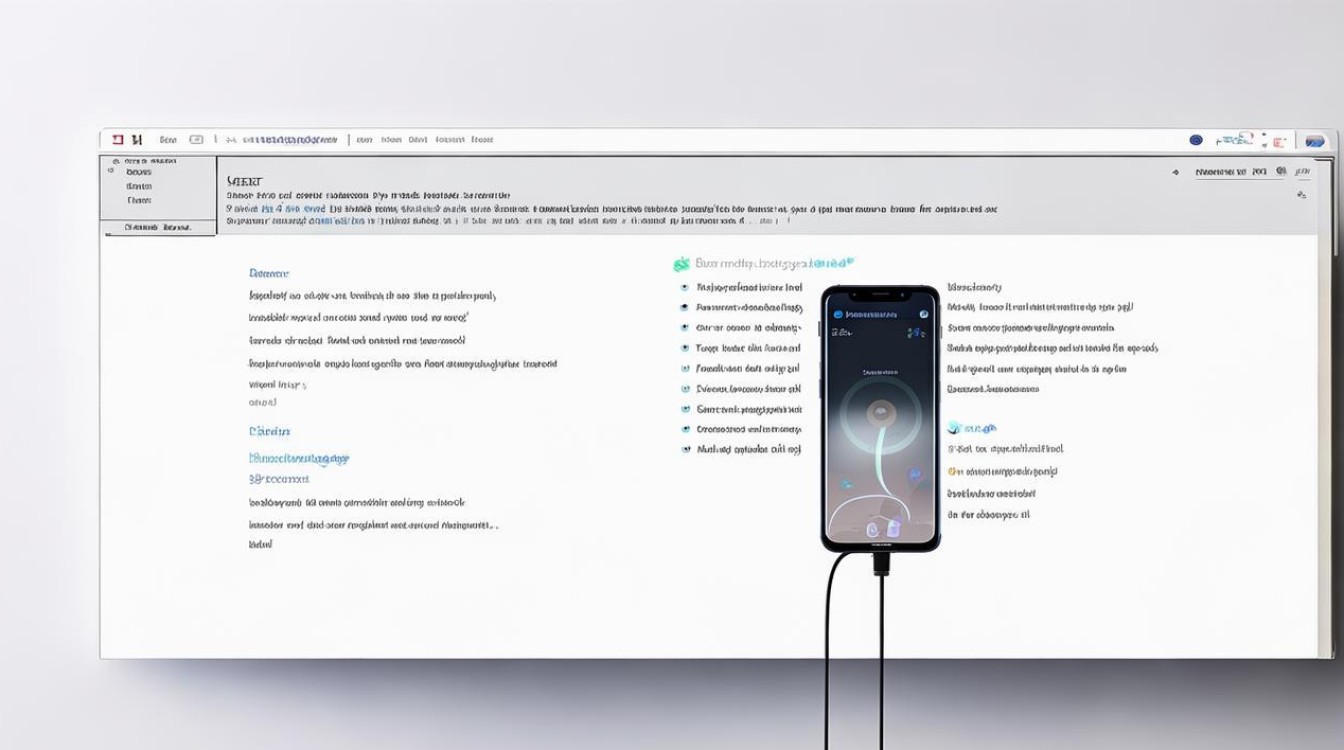
- 清除缓存分区:在Recovery主菜单选择“清除数据”,接着勾选“清除缓存”(对应英文Wipe cache partition),该动作仅移除临时文件不影响个人资料,主要用于解决应用异常崩溃等问题;
- 恢复出厂设置:返回上级菜单再次点击“清除数据”,本次选择“清除所有数据”(即Wipe data/factory reset),此操作将抹掉用户设置、账号绑定信息等全部个性化内容,使设备回归初始状态,完成后系统会提示重启设备,暂不重启继续下一步。
刷入新固件
- 定位升级文件:在Recovery界面找到并点击“安装升级软件”,随后根据之前存放路径选择从内置存储或外置SD卡加载安装包,若已按前述要求把解压后的固件放在根目录,此处可直接选中对应文件;
- 启动刷机进程:选定正确版本的固件后,系统开始自动刷写流程,期间会有进度条实时展示完成度,整个过程约持续几分钟,期间切勿触碰手机实体按键或插拔数据线,以免造成物理损伤或数据写入错误;
- 完成确认:当进度条走满且出现成功提示时,表示刷机已完成,此时可选择重启手机,首次开机时间可能稍长,属正常现象。
高级方案——ADB工具强制刷机
若遇到无法通过Recovery解决的问题(如严重变砖),可采用命令行工具深度修复:
- 环境搭建:在Windows系统中打开命令提示符(CMD),输入
adb devices验证设备是否成功识别; - 引导至Bootloader:执行
adb reboot bootloader让手机进入引导程序模式; - 解锁限制:输入
fastboot oem unlock解除官方锁定状态; - 模式切换与刷机:借助VCOM工具将设备从Fastboot切换回Recovery模式,之后参照前述步骤重新刷入固件,该方法需一定技术基础,适用于熟悉命令行操作的用户。
注意事项
- 版本匹配原则:所下载的固件版本不得低于当前系统版本,如有降级需求必须前往官方售后网点处理;
- 中断风险警示:刷机过程中任何非正常终止都可能导致设备永久损坏,务必保证操作连贯性;
- 官方支持优先:对于复杂故障(如网络锁、硬件级加密),建议携带购机凭证到vivo客户服务中心寻求专业帮助。
FAQs:
-
问:刷机后原来的数据还能找回吗? 答:一旦执行“清除所有数据”或完整刷机操作,原有个人信息将被彻底删除且不可逆,因此在刷机前必须完成全量备份,尤其是没有云端同步的部分本地文件。
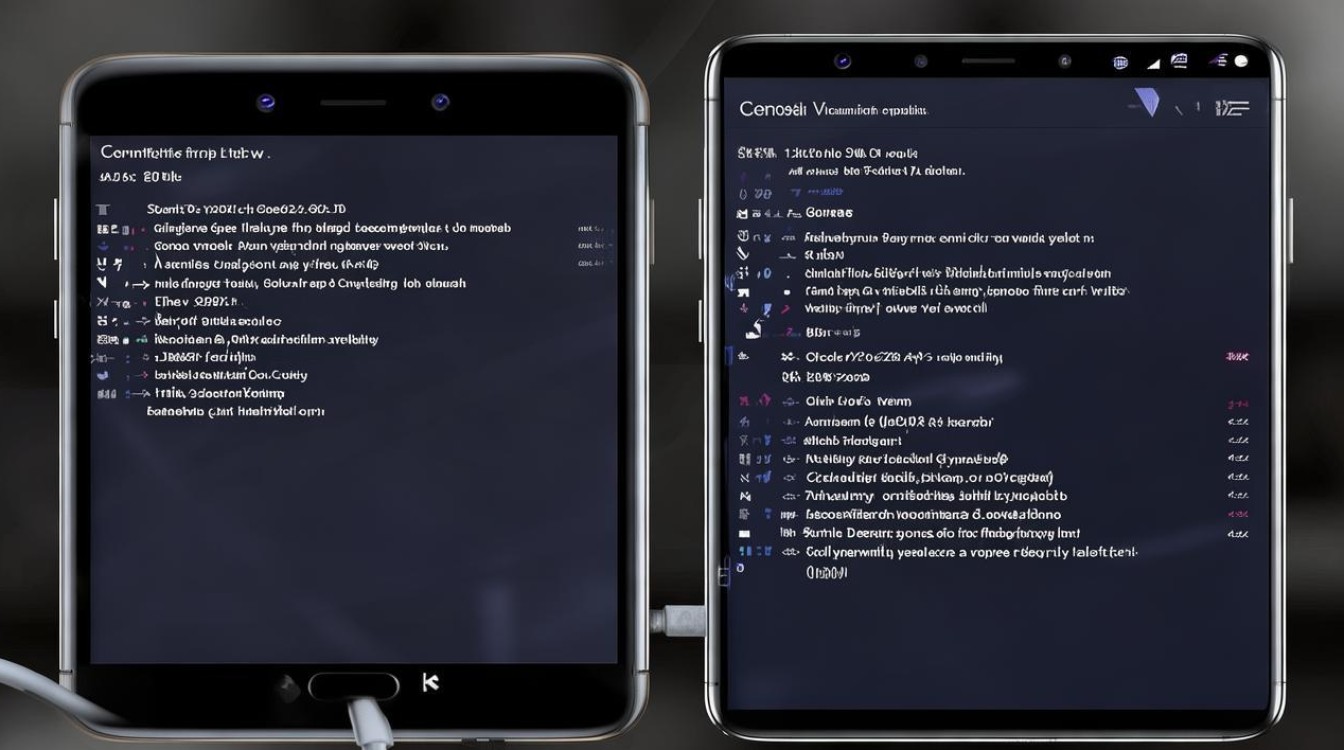
-
问:如果刷机失败变成砖头怎么办? 答:立即停止自行尝试,尽快联系vivo官方客服或就近的客户服务中心,专业技术人员拥有专用工具和授权权限,能够安全地救回
版权声明:本文由环云手机汇 - 聚焦全球新机与行业动态!发布,如需转载请注明出处。




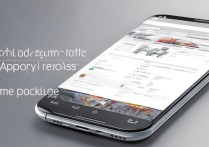







 冀ICP备2021017634号-5
冀ICP备2021017634号-5
 冀公网安备13062802000102号
冀公网安备13062802000102号